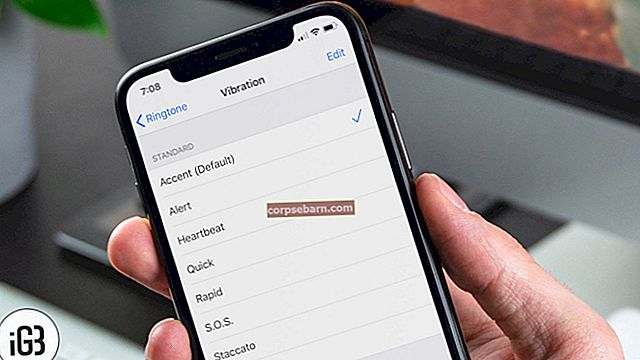Kui kasutate Skype'i ja te ei kuule häält teiselt poolt või teiega rääkiv inimene ei kuule teid, proovige Skype'i heliprobleemide lahendamiseks järgmisi soovitusi.
Vaadake ka - Skype'i ühenduse probleemi lahendamine
Skype'i heliprobleemi lahendamise viisid

> Kontrollige kõigepealt mikrofoni ja kõlarit, kui need on korralikult ühendatud või on aktiivsed. Samuti kontrollige, et need pole vaigistatud. Vajadusel testige mikrofoni, kasutades seda koos muu seadmega, ja veenduge, et see pole vigane.
> Kui te pole Skype'i värskendanud, laadige alla ja installige uusim versioon, kuna uuem versioon võib kõrvaldada kõik vanema versiooni probleemid, kaasa arvatud heliprobleemid.
> Uuendage võimaluse korral ka heli / mikrofoni / veebikaamera draivereid. Võite kasutada oma seadme opsüsteemi funktsiooni Uuenda seadme draivereid. Seda saab teha ka tootja saidil. Kontrollige saitidelt oma süsteemi draiverite uusi versioone.
> Laadige alla ja installige oma operatsioonisüsteemi ülejäänud ülejäänud osad, et vabaneda heliprobleemidest.
> Valige Skype'i lehel suvand Tööriistad> suvand> Üldine> Heliseaded.
> Kui nüüd teisel pool olev inimene teid ei kuule, valige mikrofoni alt eelistatud mikrofoniseade. Valikuid on vähe. Proovige jälgida, kas helitugevuse mõõtur reageerib heli tehes. Vajadusel tühjendage märkeruut „Mikrofoni sätete automaatne reguleerimine” ja seadistage helitugevus käsitsi 80–90% -ni.
> Kui te ei kuule, valige kõlari alt eelistatud seade, mida soovite kasutada. Kontrollimiseks klõpsake valikut Kõlari kontrollimine (rohelise värvi ikoon) ja vaadake, kas helitugevuse mõõtur reageerib. Siin saate ka helitugevuse käsitsi seada 80–90% -le, tühistades valiku „Kõlari seadete automaatne reguleerimine”.
> Saate muuta saadaoleva mikrofoni ja kõlari eelistusi, klõpsates nupul „Kuva täpsem valik”. Kõigepealt saate valida välise mikrofoni ja seejärel sisemise mikrofoni, nii et Skype otsib kõigepealt välist mikrofoni ja kasutab sisemist, kui väline mikrofon pole ühendatud.
> Mikrofoni ja kõlari heli testimiseks helistage echo123. Kui mõlemad töötavad, saate kuulda automatiseeritud häält ja salvestushäält.